Guide de configuration de l’équipement de l’entreprise
- Dernière mise à jour
- Enregistrer en tant que PDF
Table des matières
- Bienvenue
- Configurer les paramètres de l’équipement
- Ajouter des enregistrements d’équipement
- Gérer les dossiers d’équipement
- Afficher les dossiers d’équipement
- Configurer les paramètres pour le chronométrage
- Configurer les paramètres des inspections
- Ajouter des outils aux projets
Vue d'ensemble
L'outil Équipement vous aide à gérer l'équipement de votre entreprise pour vos chantiers. Qu'elles soient détenues ou louées, l'outil Équipement de Procore garantit que toutes les machines sont utilisées de manière optimale et gérées efficacement de l'arrivée au départ.
Ce guide vous explique comment configurer et gérer vos enregistrements d'équipement dans l'outil Équipement de l'entreprise. Tout d'abord, vous devez configurer vos catégories, types, marques et modèles. Après avoir créé votre structure, vous pouvez créer et gérer des enregistrements d'équipement individuels et les ajouter à vos projets.
Autorisations
Équipement
Important
Autorisations
| Action | Aucun | Lecture seule | la norme | Admin | Notes |
|---|---|---|---|---|---|
|
Ajouter ou supprimer des équipements des projets |
 |
 |
|||
|
Configurer les catégories, les types et les marques |
 |
||||
|
Configurer les colonnes pour l'équipement |
 |
 |
 |
||
|
Configurer des statuts personnalisés pour l’équipement |
 |
||||
|
Créer un enregistrement d'équipement |
 |
 |
|||
|
Supprimer un enregistrement d'équipement |
 |
 |
|||
|
Déconnecter une connexion télématique d’équipement |
 |
||||
|
Modifier un enregistrement d'équipement |
 |
 |
|||
|
Modifier le fournisseur de l’équipement loué |
|
|
Les utilisateurs ont également besoin d’un accès de niveau « Lecture seule » ou supérieur à l’annuaire de l’entreprise. | ||
|
Générer des codes QR pour l'équipement |
 |
 |
 |
||
|
Importer des équipements |
 |
 |
|||
|
Récupérer des enregistrements d'équipement dans la corbeille |
 |
 |
|||
|
Numériser les codes QR de l'équipement |
 |
 |
 |
||
|
Recherche, tri et filtrage des équipements |
 |
 |
 |
||
|
Définir le projet actuel |
 |
 |
|||
|
Synchroniser les données télématiques de l’équipement |
 |
||||
|
Afficher l'historique des changements |
 |
 |
|||
|
Afficher les détails de l’équipement dans l’outil Équipement de l’entreprise |
 |
 |
 |
||
|
Visualiser l’équipement sur la carte dans la version bêta de l’outil Équipement |
 |
 |
 |
||
|
Afficher les affectations de projet d'équipement |
 |
 |
Ancien contenu
Pour l'expérience d'équipement héritée, référencez ces autorisations.
Équipement au niveau entreprise
Le tableau suivant indique les autorisations d'utilisateur requises pour effectuer l'action utilisateur décrite.
1 Les utilisateurs disposant de l'autorisation « Standard » ne peuvent effectuer la tâche que sur les entrées d'équipement qu'ils créent.
Catégories, types et marques
Configuration de la catégorie et du type
- Accédez à l'outil Équipement de l'entreprise.
- Cliquez sur l’icône Configurer les paramètres
 .
. - Sous l’onglet « Catégorie et type », saisissez une catégorie d’équipement.
- Cliquez sur Créer.
- Sous la catégorie, entrez le type d’équipement.
- Cochez la case Actif pour rendre l’option disponible lors de la création et de la modification des enregistrements d’équipement.
- Cliquez sur Créer.
- Cliquez sur le curseur
 à côté de la catégorie pour développer la section et voir les types disponibles.
à côté de la catégorie pour développer la section et voir les types disponibles.
Note: Cliquez sur l’icône Supprimer pour supprimer les options disponibles.
pour supprimer les options disponibles.
Configuration des marques
- Accédez à l'outil Équipement de l'entreprise.
- Cliquez sur l’icône Configurer les paramètres
 .
. - Cliquez sur l’onglet Créer une configuration.
- Saisissez la marque de l’équipement.
- Cliquez sur Créer.
- Sous la marque, entrez le modèle et sélectionnez le type.
- Cochez la case Actif pour rendre l’option disponible lors de la création et de la modification des enregistrements d’équipement.
- Cliquez sur Créer.
- Cliquez sur le curseur
 à côté de la marque pour développer la section et voir les modèles disponibles.
à côté de la marque pour développer la section et voir les modèles disponibles.
Note: Cliquez sur l’icône Supprimer pour supprimer les options disponibles.
pour supprimer les options disponibles.
Statuts
- Accédez à l'outil Équipement de l'entreprise.
- Cliquez sur l’icône Configurer les paramètres
 .
. - Cliquez sur l’onglet Configuration de l’état .
- Sous le type de statut approprié « Disponible », « En cours d’utilisation » ou « Indisponible », saisissez le statut que vous souhaitez créer.
- Cliquez sur Ajouter.
- Cliquez sur le curseur
 à côté de la catégorie pour voir tous les statuts correspondants.
à côté de la catégorie pour voir tous les statuts correspondants. - Pour gérer les statuts personnalisés :
- Cochez ou décochez la case pour afficher ou masquer le statut dans l’outil Équipement.
- Cliquez sur l’icône Supprimer
 pour supprimer une option de statut.
pour supprimer une option de statut.
Créer des enregistrements d’équipement
- Accédez à l'outil Équipement de l'entreprise.
- Cliquez sur Créer.
- Saisissez les informations sur l'équipement.
- Informations sur la spécification
- Catégorie. La catégorie d’équipement.
- Tapez. Le type d’équipement.
- Faire. L’équipement fait.
- Modèle. Le modèle d’équipement.
- Numéro de série. Le numéro de série.
- l’année dernière. L’année de construction de l’équipement.
- Informations générales
- ID de l’équipement. L’ID de l’équipement.
- Nom de l’équipement. Le nom de l’équipement.
- Tarif à l’heure. Le coût de l’équipement par heure.
- Statut. L’état de l’équipement.
- Propriété. Si l’équipement est détenu, loué ou sous-traité.
- Nom du fournisseur. Le nom du fournisseur de l’équipement.
- Date de début de la location. Date de début de la location de l’équipement.
- Date de fin de location. Date de début de la location de l’équipement.
- Notes
- Pièces jointes
- Cliquez sur Joindre un fichier et sélectionnez le fichier sur votre ordinateur.
OU
Faites glisser et déposez un ou plusieurs fichiers dans la zone « Glisser-déposer ».
- Cliquez sur Joindre un fichier et sélectionnez le fichier sur votre ordinateur.
- Informations sur la spécification
- Cliquez sur Enregistrer et suivant.
- Cochez les cases pour assigner l'équipement aux projets et cliquez sur Enregistrer.
OU
Cliquez sur Ignorer.
Importer des dossiers d’équipement
- Accédez à l'outil Équipement de l'entreprise.
- Cliquez sur Importer.
- Cliquez sur Charger .xlsx fichier et sélectionnez le fichier d’équipement préparé.
OU
Faites glisser et déposez le fichier d’équipement préparé de votre ordinateur vers la boîte de téléchargement. - Cliquez sur Charger.
Ajouter et retirer des équipements des projets
- Accédez à l'outil Équipement de l'entreprise.
- Cochez les cases de l’équipement que vous souhaitez affecter.
- Cliquez sur Ajouter aux projets.
- Sélectionnez les projets.
- Optionnel: Pour chaque projet, déplacez la bascule
 sur ON si l’équipement est arrivé sur place.
sur ON si l’équipement est arrivé sur place. - Cliquez sur Ajouter.
Définir le projet en cours
Installer l’équipement sur site
- Accédez à l'outil Équipement de l'entreprise.
- En ligne, cliquez sur le champ de la colonne « Sur site » et sélectionnez le projet.
- Cochez les cases correspondant à l’équipement concerné.
- Cliquez sur Sur site et sélectionnez Oui ou Non.
Équipement en vrac sur site
- Accédez à l'outil Équipement de l'entreprise.
- Cochez les cases de l’équipement que vous souhaitez affecter.
- Cliquez sur Ajouter aux projets.
- Sélectionnez les projets.
- Optionnel: Pour chaque projet, déplacez la bascule
 sur ON si l’équipement est arrivé sur place.
sur ON si l’équipement est arrivé sur place. - Cliquez sur Ajouter.
Modifier les enregistrements d’équipement
- Mettre à jour une seule pièce d’équipement
- Mise à jour en masse de l’équipement
Mettre à jour une seule pièce d’équipement
- Accédez à l'outil Équipement de l'entreprise.
Conseil
Vous pouvez modifier les colonnes « Statut » et « Sur site » en ligne, en cliquant sur le champ et en effectuant votre sélection. - Passez la souris sur l'enregistrement d'équipement et cliquez sur Modifier
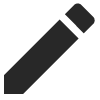 icône .
icône . - Mettre à jour les informations sur l'équipement.
- Cliquez sur Enregistrer.
Mise à jour en masse de l’équipement
- Accédez à l'outil Équipement de l'entreprise.
- Cochez la case correspondant à l’équipement concerné.
- Suivez l’une des étapes suivantes
- Mettre à jour l’état
- Cliquez sur Statut et sélectionnez le statut approprié.
- Mettre à jour le statut sur site
- Cliquez sur Sur site et sélectionnez Oui ou Non.
- Mettre à jour l’état
Supprimer des enregistrements d’équipement
Supprimer un seul enregistrement
- Accédez à l'outil Équipement de l'entreprise.
- Passez la souris sur l'enregistrement d'équipement et cliquez sur Supprimer .
 icône .
icône . - Cliquez sur Supprimer pour confirmer.
Supprimer des enregistrements par lot
- Accédez à l'outil Équipement de l'entreprise.
- Cochez les cases des enregistrements que vous souhaitez supprimer.
- Cliquez sur Déplacer vers la corbeille.
- Cliquez sur Supprimer pour confirmer.
Récupérer les dossiers d’équipement
- Accédez à l'outil Équipement de l'entreprise.
- Cliquez sur l'onglet Corbeille.
- Cochez les cases des enregistrements d'équipement que vous souhaitez récupérer.
- Cliquez sur Récupérer.
- Cliquez sur Récupérer pour confirmer.
Configurer les colonnes
- Accédez à l'outil Équipement de l'entreprise.
- Cliquez sur les paramètres du tableau
 pour configurer les données affichées dans le tableau.
pour configurer les données affichées dans le tableau.
- Déplacez les bascules
 Activé ou
Activé ou  OFF pour afficher ou masquer une colonne.
OFF pour afficher ou masquer une colonne.
Les champs suivants sont disponibles :- Nom
- Statut
- Numéro de série
- Projet en cours
- Catégorie
- Type
- Marque
- Modèle
- Année
- Projets (nombre)
- Propriété
- Taux par heure
- Notes
- Déplacez les bascules
- Pour configurer l’ordre des colonnes, cliquez sur l’en-tête de colonne et maintenez-le en-tête. Déplacez-le ensuite à l’emplacement souhaité à l’aide d’une opération de glisser-déposer.
- Pour trier les colonnes, cliquez sur la colonne. Cliquez à nouveau pour basculer entre l’ordre croissant et décroissant :
 Ascendant
Ascendant Descendant
Descendant
- Pour configurer l'affichage des colonnes, cliquez sur les points de suspension verticaux
 pour la colonne. Sélectionnez ensuite parmi les options suivantes :
pour la colonne. Sélectionnez ensuite parmi les options suivantes :
- Épingler la colonne: cliquez pour épingler la colonne à un côté spécifique ou supprimer l'épingle.
- Épingler à gauche
- Épingler à droite
- Aucune épingle
- Dimensionner automatiquement cette colonne: cliquez sur ce bouton pour ajuster automatiquement la taille de cette colonne.
- Dimensionner automatiquement toutes les colonnes: Cliquez sur pour ajuster automatiquement la taille de toutes les colonnes.
- Réinitialiser les colonnes: cliquez sur ce bouton pour rétablir les paramètres par défaut des colonnes.
- Épingler la colonne: cliquez pour épingler la colonne à un côté spécifique ou supprimer l'épingle.
Rechercher et filtrer
Rechercher un équipement
- Accédez à l'outil Équipement de l'entreprise.
- Saisissez un mot-clé dans le champ de recherche.
- La recherche renvoie des résultats pour les données dans les champs suivants :
- ID
- Modèle
- Nom
- Matricule.
Équipement de tri
- Accédez à l'outil Équipement de l'entreprise.
- Cliquez sur l’en-tête de colonne pour trier en fonction de cette colonne.
- Optionnel: Cliquez à nouveau pour basculer entre
 un ordre
un ordre  croissant ou décroissant.
croissant ou décroissant.
Équipement de filtrage
- Accédez à l'outil Équipement de l'entreprise.
- Cliquez sur Filtres.
- Sélectionnez cette option pour filtrer selon les champs suivants :
- Statut
- Catégorie
- Type
- Marque
- Modèle
- Année
- Propriété
- Pour effacer les filtres, cliquez sur le « x » sur le filtre individuel ou cliquez sur Effacer tous les filtres.
Détails
- Accédez à l'outil Équipement de l'entreprise.
- Passez la souris sur l’enregistrement d’équipement et cliquez sur l’icône modifier
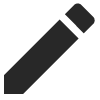 .
. - Cliquez sur l’onglet correspondant pour afficher les informations :
- Informations. Comprend des informations générales et des spécifications sur l’équipement.
- Projets. Comprend les projets en cours pour lesquels l’équipement est affecté.
- Historique des changements. Inclut les modifications apportées à l’enregistrement d’équipement.
Activer les codes de tâche
Configurer les paramètres des feuilles horaires
Ajoutez le type de coût par défaut de l'équipement pour les entrées de pointage dans l'outil Feuilles horaires de l'entreprise.
- Accédez à l'outil Feuilles horaires de l'entreprise.
- Cliquez sur Configurer les paramètres
 icône .
icône . - Sous « Limitation des codes de coût par type de coût », cochez les cases pour l'équipement et la main-d'œuvre.
Remarque : si Main-d'œuvre est configuré comme type de coût par défaut pour les pointages, le mot « Par défaut » s'affichera à la place d'une coche.
Pour configurer des paramètres supplémentaires, voir Configurer les paramètres avancés : Feuilles horaires au niveau entreprise.
Ajouter de l’équipement à des ensembles de champs configurables
Ajouter un équipement aux modèles d’inspection de l’entreprise
Assigner des modèles d’entreprise aux projets
- Accédez à l'outil Inspections au niveau projet.
- Cliquez sur l’icôneConfigurer les paramètres
 .
.
Remarque: pour plus d’informations sur la configuration des paramètres avancés, voir Configurer les paramètres avancés : inspections. - Cliquez sur l'onglet Modèles.
- Cliquez sur Importer les modèles d'entreprises.
Remarque : ce bouton est désactivé si vous avez pas d'abord créé un modèle d'inspection au niveau entreprise. - Cochez la case située en regard d'un ou plusieurs modèles d'inspection de l'entreprise à utiliser pour ce projet.
Remarques :- Seuls les modèles que vous n'avez pas ajoutés à votre projet apparaîtront à la sélection.
- Pour réduire vos options, filtrez les modèles par type ou par métier en cliquant sur le menu déroulant Ajouter un filtre.
- Cliquez sur Importer les modèles.
Remarque : les modèles de projet peuvent être modifiés ici pendant toute la durée du projet, mais les modifications ne seront répercutées que sur les inspections au niveau projet créées à partir du modèle modifié.
Ajouter un équipement aux modèles d’inspection du projet
Ajouter des outils aux projets


